Excel'de Replace fonksiyonunu kullanarak metin nasıl değiştirilir ve eklenir?
Excel'de, bir metni bulmak ve başka bir metinle değiştirmek için Bul ve Değiştir fonksiyonunu kullanabiliriz. Ancak birçok durumda, Bul ve Değiştir fonksiyonu taleplerinizi karşılamayabilir. Burada, Excel'deki bazı sorunları çözmek için Replace fonksiyonunun nasıl kullanılacağını tanıtacağım.
Replace fonksiyonu
=REPLACE(metin, başlangıç_sayısı, karakter_sayısı, yeni_metin)
Durum 1 Belirli bir konumdaki karakter dizisini başka bir dize ile değiştirme
=REPLACE(metin, başlangıçsayısı, karakterler, yenimetin)
Aşağıdaki ekran görüntüsünde gösterildiği gibi, belirli bir konumdaki bir karakter dizisini başka bir dize ile değiştirmek istiyorsanız,
şu şekilde yapabilirsiniz:
Sonucu yerleştireceğiniz bir hücre seçin ve yazın=REPLACE(A1,3,3,"KTE"), ve dolgu sapmasını sürükleyerek kullandığınız hücrelerin üzerine getirin. Ekran görüntüsüne bakın.

Kutools AI ile Excel Sihirini Keşfedin
- Akıllı Yürütme: Hücre işlemleri gerçekleştirin, verileri analiz edin ve grafikler oluşturun—tümü basit komutlarla sürülür.
- Özel Formüller: İş akışlarınızı hızlandırmak için özel formüller oluşturun.
- VBA Kodlama: VBA kodunu kolayca yazın ve uygulayın.
- Formül Yorumlama: Karmaşık formülleri kolayca anlayın.
- Metin Çevirisi: Elektronik tablolarınız içindeki dil engellerini aşın.
Durum 2 Bir dizedeki birden fazla konumdaki birden fazla karakter dizisini başka bir dize ile değiştirme
=REPLACE(REPLACE(metin,başlangıçnum,karaktersayı,"yenimetin"),başlangıçnum,karaktersayı,"yenimetin")
Aşağıdaki ekran görüntüsünde gösterildiği gibi, bir dizedeki birden fazla konumdaki birden fazla karakter dizisini başka bir dize ile değiştirmek istiyorsanız,
Bunu şu şekilde yapın:
Sonucu yerleştireceğiniz bir hücre seçin ve yazın =REPLACE(REPLACE(A7,7,1,"1"),15,1,"3"), dolgu sapmasını sürükleyerek kullandığınız hücrelerin üzerine getirin. Ekran görüntüsüne bakın.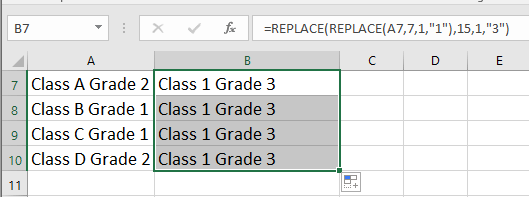
Durum 3 Tarih formatında yıl/ay/gün değiştirme
=REPLACE(METNEÇEVİR(metin, "gg-mmm-yy"), 4, 3, "yenimetin")
Eğer özel tarih formatında (örn. 1-Eki-18) bir hücre aralığınız varsa ve ayı aşağıdaki ekran görüntüsünde gösterildiği gibi Kasıma çevirmeniz gerekiyorsa,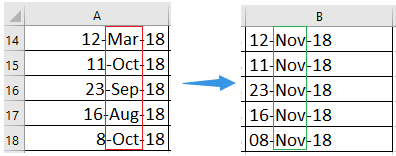
Bu formülü kullanın
Sonucu yerleştireceğiniz bir hücre seçin ve yazın =REPLACE(METNEÇEVİR(A14, "gg-mmm-yy"), 4, 3, "Kas"), dolgu sapmasını sürükleyerek kullandığınız hücrelerin üzerine getirin. Ekran görüntüsüne bakın.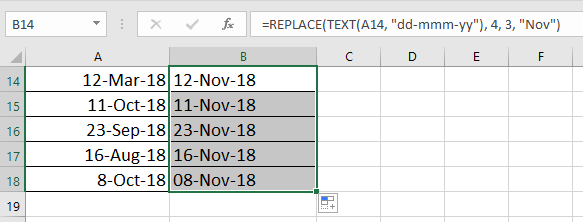
Durum 4 Sayıyı tarihe dönüştürme
=TARİHSAYISI(REPLACE(REPLACE(metin,3,0,"/"),6,0,"/"))
Aşağıdaki ekran görüntüsünde gösterildiği gibi metin sayılarını standart tarih formatına dönüştürmek istiyorsanız, şu şekilde yapın: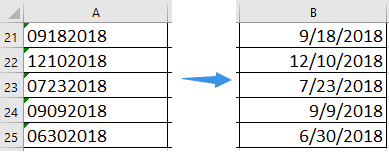
Sonucu yerleştireceğiniz bir hücre seçin ve yazın =TARİHSAYISI(REPLACE(REPLACE(A21,3,0,"/"),6,0,"/")), dolgu sapmasını sürükleyerek kullandığınız hücrelerin üzerine getirin, hücreleri şu şekilde biçimlendirin: Kısa Tarih formatı. Ekran görüntüsüne bakın.

Durum 5 Dize içindeki karakter dizisini başka bir dize ile değiştirme
=REPLACE(metreferansı, BUL("eskimetin",metreferansı), karakter sayısı, "yenimetin")
Aşağıdaki ekran görüntüsünde gösterildiği gibi bir dize içindeki bir metni başka bir metinle değiştirmek istiyorsanız,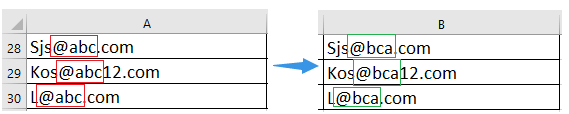
Sadece Replace fonksiyonunu ve Find fonksiyonunu kullanın
Sonucu yerleştireceğiniz bir hücre seçin ve yazın =REPLACE(A28, BUL("@abc",A28), 4, "@bca"), dolgu sapmasını sürükleyerek kullandığınız hücrelerin üzerine getirin. Ekran görüntüsüne bakın.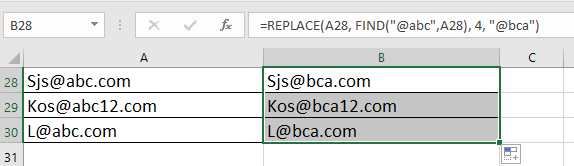
İpucu: Bu formül yalnızca ilk görünen dize için çalışır.
Durum 6 Yeni karakteri dizenin belirli bir konumuna ekleme
=REPLACE(REPLACE(metin,başlangıçsayı,0,"yenimetin"),başlangıçsayı,0,"yenimetin")
Aşağıdaki ekran görüntüsünde gösterildiği gibi bir dizenin belirli konumlarına yeni karakterler eklemek istiyorsanız.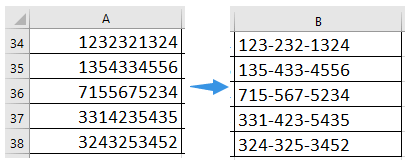
Şu şekilde yapın
Sonucu yerleştireceğiniz bir hücre seçin ve yazın =REPLACE(REPLACE(A34,4,0,"-"),8,0,"-"), dolgu sapmasını sürükleyerek kullandığınız hücrelerin üzerine getirin. Ekran görüntüsüne bakın.
En İyi Ofis Verimlilik Araçları
Kutools for Excel ile Excel becerilerinizi güçlendirin ve benzersiz bir verimlilik deneyimi yaşayın. Kutools for Excel, üretkenliği artırmak ve zamandan tasarruf etmek için300'den fazla Gelişmiş Özellik sunuyor. İhtiyacınız olan özelliği almak için buraya tıklayın...
Office Tab, Ofis uygulamalarına sekmeli arayüz kazandırır ve işinizi çok daha kolaylaştırır.
- Word, Excel, PowerPoint'te sekmeli düzenleme ve okuma işlevini etkinleştirin.
- Yeni pencereler yerine aynı pencerede yeni sekmelerde birden fazla belge açıp oluşturun.
- Verimliliğinizi %50 artırır ve her gün yüzlerce mouse tıklaması azaltır!
Tüm Kutools eklentileri. Tek kurulum
Kutools for Office paketi, Excel, Word, Outlook & PowerPoint için eklentileri ve Office Tab Pro'yu bir araya getirir; Office uygulamalarında çalışan ekipler için ideal bir çözümdür.
- Hepsi bir arada paket — Excel, Word, Outlook & PowerPoint eklentileri + Office Tab Pro
- Tek kurulum, tek lisans — dakikalar içinde kurulun (MSI hazır)
- Birlikte daha verimli — Ofis uygulamalarında hızlı üretkenlik
- 30 günlük tam özellikli deneme — kayıt yok, kredi kartı yok
- En iyi değer — tek tek eklenti almak yerine tasarruf edin